惠普电脑如何通过U盘启动安装系统(一步步教你如何利用U盘快速安装操作系统)
![]() 游客
2024-12-06 16:20
286
游客
2024-12-06 16:20
286
惠普电脑是目前市场上非常流行的品牌之一,对于一些新购买的惠普电脑,如果需要重新安装操作系统,使用U盘进行启动是一种常见的方式。本文将以惠普电脑如何通过U盘启动安装系统为主题,详细介绍了从准备U盘到最后成功安装系统的过程,并提供了一些常见问题的解决方法。
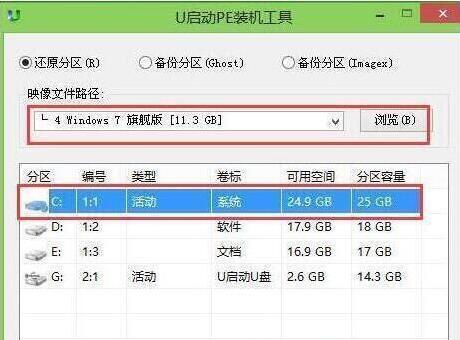
一、准备工作:选择合适的U盘
选择一个容量足够大的U盘(建议容量不小于8GB),确保其中没有重要数据,因为在制作启动盘的过程中会将其格式化。
二、下载并准备启动盘制作工具
在官方网站上下载合适版本的操作系统镜像文件,并下载一个U盘启动盘制作工具(如Rufus、WinToUSB等)。
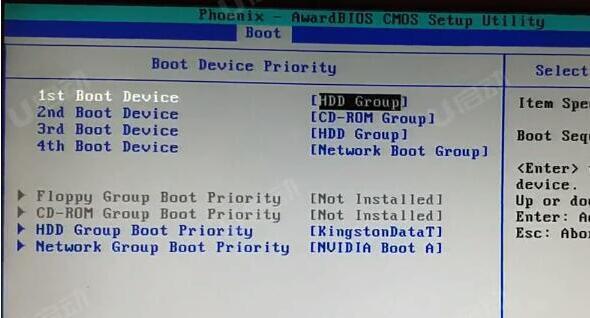
三、制作U盘启动盘
插入U盘,运行启动盘制作工具,选择刚刚下载的操作系统镜像文件,按照工具的操作提示进行制作。
四、设置BIOS
重启电脑,在开机时按下F10或者其他指定键进入BIOS设置界面,将U盘设置为第一启动项。
五、保存设置并重启
在BIOS设置界面保存修改后,重启电脑,此时惠普电脑会从U盘启动,进入安装系统界面。
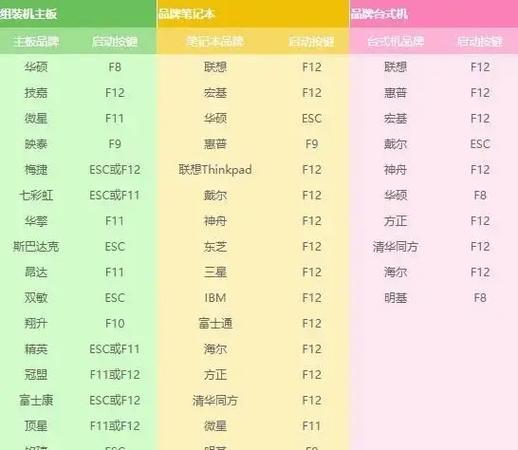
六、选择语言和区域设置
在安装界面上选择合适的语言和区域设置,点击“下一步”继续。
七、点击“安装”
点击“安装”按钮开始安装系统,稍等片刻,系统将自动进行安装过程。
八、选择安装类型
在安装类型界面上,选择“自定义”安装类型,可以根据需要进行分区和格式化硬盘的操作。
九、选择系统安装路径
选择要将操作系统安装到的硬盘分区,点击“下一步”进行下一步操作。
十、系统安装中
系统开始进行文件复制和安装过程,此时需要等待一段时间,耐心等待即可。
十一、设置用户名和密码
在系统安装完成后,会要求设置一个用户名和密码,填写相关信息后点击“下一步”。
十二、网络设置
根据个人需求设置网络连接方式,选择合适的选项进行配置。
十三、更新系统和驱动程序
完成网络设置后,系统会自动进行更新操作,确保系统和驱动程序为最新版本。
十四、安装常用软件
安装系统后,根据个人需求安装一些常用的软件,如浏览器、办公软件等。
十五、
通过以上步骤,我们成功地利用U盘启动并安装了系统。在整个过程中,需要注意U盘的选择、制作启动盘的工具选择以及BIOS设置等。如果在安装过程中遇到问题,可以参考相关教程或者咨询技术人员进行解决。希望本文能够对大家有所帮助,顺利完成系统安装。
转载请注明来自科技前沿网,本文标题:《惠普电脑如何通过U盘启动安装系统(一步步教你如何利用U盘快速安装操作系统)》
标签:惠普电脑
- 上一篇: 重装XP系统教程(一键重装XP系统,让电脑焕然一新)
- 下一篇: 机械新机使用教程
- 最近发表
-
- 电脑程序错误的原因及解决方法(从电脑上如何更换程序错误入手)
- 苹果电脑重装教程(重装苹果电脑系统的详细步骤及注意事项)
- 解决电脑LP地址错误的方法(排查和修复电脑LP地址错误的有效步骤)
- 选择最好的电脑屏幕录像软件(记录您的屏幕活动,无忧无虑)
- 解决登录错误4问题(电脑管家帮助解决登录错误4问题,)
- 电脑显示页面脚本错误的解决方法(了解脚本错误,避免电脑显示异常)
- 解决电脑显示修复光驱错误的方法(光驱错误原因及有效解决方案)
- 如何修改台式电脑的开机密码(简单步骤让您轻松设置密码保护台式电脑)
- 电脑无法开机怎么办?——教你轻松装系统(电脑无法开机情况下的系统安装教程)
- 电脑无法连接VPS的内部错误解决方法(排查与修复内部错误,使电脑重新连接VPS)
- 标签列表

